ผู้เขียน:
Frank Hunt
วันที่สร้าง:
16 มีนาคม 2021
วันที่อัปเดต:
1 กรกฎาคม 2024

เนื้อหา
- ที่จะก้าว
- วิธีที่ 1 จาก 4: กดปุ่ม Control
- วิธีที่ 2 จาก 4: ใช้สองนิ้วรองคลิกบนแทร็คแพด
- วิธีที่ 3 จาก 4: คลิกที่มุมด้านล่าง
- วิธีที่ 4 จาก 4: ใช้เมาส์ภายนอก
- เคล็ดลับ
แวบแรกดูเหมือนว่าคุณจะใช้ปุ่มเมาส์ขวาบน Mac ไม่ได้ คุณจะคลิกเมาส์ปุ่มขวาได้อย่างไรเมื่อมีเพียงปุ่มเดียว? โชคดีที่คุณสามารถใช้เมนูรองบน Mac ได้ซึ่งจะทำงานแตกต่างจาก Windows เล็กน้อย ทำงานอย่างมีประสิทธิภาพบน Mac ของคุณโดยทำตามขั้นตอนในบทความนี้
ที่จะก้าว
วิธีที่ 1 จาก 4: กดปุ่ม Control
 กดแป้น Control (Ctrl) กดปุ่มค้างไว้ขณะคลิกเมาส์
กดแป้น Control (Ctrl) กดปุ่มค้างไว้ขณะคลิกเมาส์ - ตรงนี้เหมือนกับปุ่มเมาส์ขวาของเมาส์ที่มีสองปุ่ม
- จากนั้นคุณสามารถปล่อยปุ่ม Control
- วิธีนี้ใช้ได้กับเมาส์ที่มีปุ่มเดียวกับแทร็กแพดของ MacBook หรือด้วยปุ่มในตัวของแทร็กแพดของ Apple แยกต่างหาก
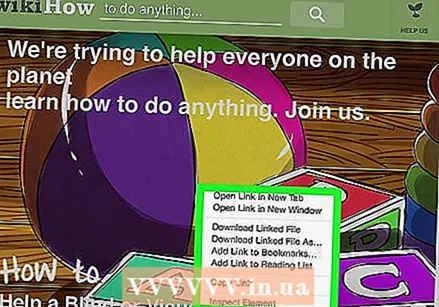 เลือกรายการเมนูที่ต้องการ คลิกควบคุมจะแสดงเมนูตามบริบทที่เหมาะสม
เลือกรายการเมนูที่ต้องการ คลิกควบคุมจะแสดงเมนูตามบริบทที่เหมาะสม - ตัวอย่างด้านล่างนี้เป็นเมนูตามบริบทภายในเบราว์เซอร์ Firefox
วิธีที่ 2 จาก 4: ใช้สองนิ้วรองคลิกบนแทร็คแพด
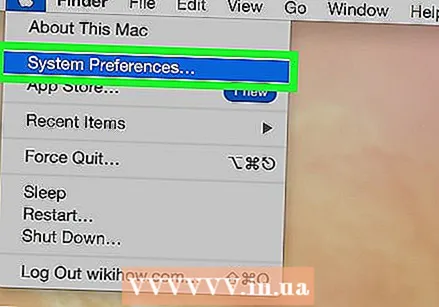 เปิดการคลิกด้วยสองนิ้ว
เปิดการคลิกด้วยสองนิ้ว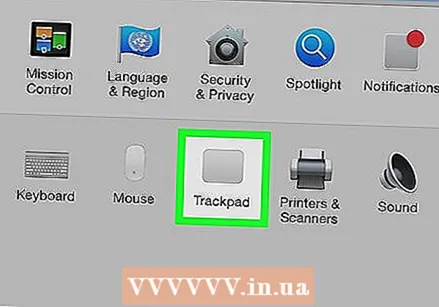 เปิดการตั้งค่าแทร็กแพด ในเมนูแอปเปิ้ลคลิกที่ การตั้งค่าระบบจากนั้นคลิก แทร็กแพด.
เปิดการตั้งค่าแทร็กแพด ในเมนูแอปเปิ้ลคลิกที่ การตั้งค่าระบบจากนั้นคลิก แทร็กแพด. 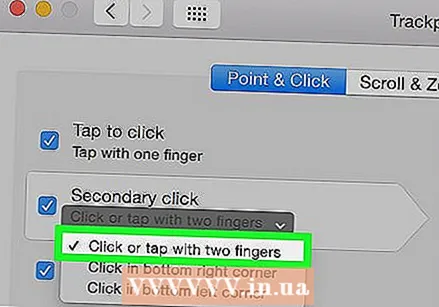 คลิกที่แท็บ ชี้แล้วคลิก. เลือก คลิกรอง จากนั้นเลือก คลิกด้วยสองนิ้วจากนั้นคุณสามารถคลิกด้วยสองนิ้วเพื่อคลิกรอง คุณจะเห็นตัวอย่างวิดีโอสั้น ๆ เกี่ยวกับวิธีการคลิก
คลิกที่แท็บ ชี้แล้วคลิก. เลือก คลิกรอง จากนั้นเลือก คลิกด้วยสองนิ้วจากนั้นคุณสามารถคลิกด้วยสองนิ้วเพื่อคลิกรอง คุณจะเห็นตัวอย่างวิดีโอสั้น ๆ เกี่ยวกับวิธีการคลิก 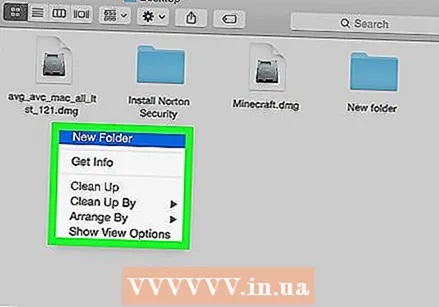 ทำการทดสอบ ไปที่ Finder แล้ววางสองนิ้วบนแทร็คแพด ตอนนี้เมนูตามบริบทควรปรากฏขึ้น
ทำการทดสอบ ไปที่ Finder แล้ววางสองนิ้วบนแทร็คแพด ตอนนี้เมนูตามบริบทควรปรากฏขึ้น 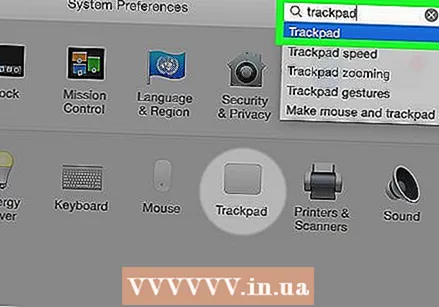 วิธีนี้ใช้ได้กับแทร็กแพดทั้งหมด
วิธีนี้ใช้ได้กับแทร็กแพดทั้งหมด
วิธีที่ 3 จาก 4: คลิกที่มุมด้านล่าง
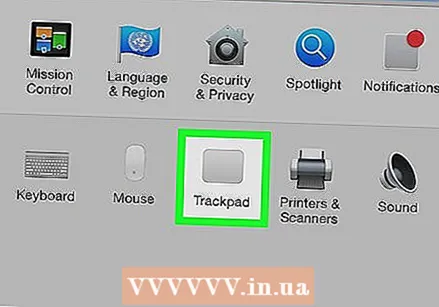 เปิดการตั้งค่าแทร็กแพดตามที่อธิบายไว้ข้างต้น ในเมนู Apple คลิก การตั้งค่าระบบจากนั้นคลิก แทร็กแพด.
เปิดการตั้งค่าแทร็กแพดตามที่อธิบายไว้ข้างต้น ในเมนู Apple คลิก การตั้งค่าระบบจากนั้นคลิก แทร็กแพด. 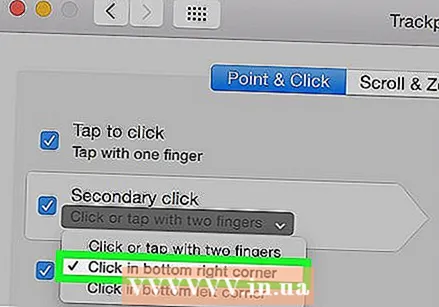 คลิกที่แท็บ ชี้แล้วคลิก. เลือกมัน คลิกรอง จากนั้นเลือก คลิกที่มุมขวาล่าง (คุณสามารถเลือกลิงค์ได้ด้วย) คุณจะเห็นตัวอย่างวิดีโอสั้น ๆ เกี่ยวกับวิธีการคลิก
คลิกที่แท็บ ชี้แล้วคลิก. เลือกมัน คลิกรอง จากนั้นเลือก คลิกที่มุมขวาล่าง (คุณสามารถเลือกลิงค์ได้ด้วย) คุณจะเห็นตัวอย่างวิดีโอสั้น ๆ เกี่ยวกับวิธีการคลิก 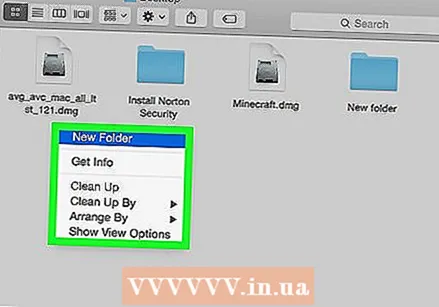 ทำการทดสอบ ไปที่ Finder และวางนิ้วหนึ่งนิ้วที่ด้านล่างขวาของแทร็คแพด ตอนนี้เมนูตามบริบทควรปรากฏขึ้น
ทำการทดสอบ ไปที่ Finder และวางนิ้วหนึ่งนิ้วที่ด้านล่างขวาของแทร็คแพด ตอนนี้เมนูตามบริบทควรปรากฏขึ้น  วิธีนี้ใช้ได้กับ Apple Trackpad
วิธีนี้ใช้ได้กับ Apple Trackpad
วิธีที่ 4 จาก 4: ใช้เมาส์ภายนอก
 ซื้อเมาส์แยกต่างหาก Apple มีเมาส์ของตัวเองคือ "Magic Mouse" (และ "Mighty Mouse" รุ่นก่อน) ซึ่งเมื่อมองแวบแรกดูเหมือนจะไม่มีปุ่มใด ๆ อย่างไรก็ตามคุณสามารถตั้งค่าเมาส์เพื่อให้การคลิกทางด้านซ้ายและด้านขวามีฟังก์ชันที่แตกต่างกัน หากคุณไม่ต้องการซื้อเมาส์จาก Apple คุณสามารถใช้เมาส์อื่น ๆ ที่มีสองปุ่มได้
ซื้อเมาส์แยกต่างหาก Apple มีเมาส์ของตัวเองคือ "Magic Mouse" (และ "Mighty Mouse" รุ่นก่อน) ซึ่งเมื่อมองแวบแรกดูเหมือนจะไม่มีปุ่มใด ๆ อย่างไรก็ตามคุณสามารถตั้งค่าเมาส์เพื่อให้การคลิกทางด้านซ้ายและด้านขวามีฟังก์ชันที่แตกต่างกัน หากคุณไม่ต้องการซื้อเมาส์จาก Apple คุณสามารถใช้เมาส์อื่น ๆ ที่มีสองปุ่มได้  เชื่อมต่อเมาส์ของคุณ เสียบปลั๊ก USB ของเมาส์เข้ากับพอร์ต USB บนคอมพิวเตอร์ของคุณ เมาส์ควรทำงานทันที หากไม่เป็นเช่นนั้นขอแนะนำให้อ่านคู่มือสำหรับเมาส์เฉพาะของคุณ
เชื่อมต่อเมาส์ของคุณ เสียบปลั๊ก USB ของเมาส์เข้ากับพอร์ต USB บนคอมพิวเตอร์ของคุณ เมาส์ควรทำงานทันที หากไม่เป็นเช่นนั้นขอแนะนำให้อ่านคู่มือสำหรับเมาส์เฉพาะของคุณ 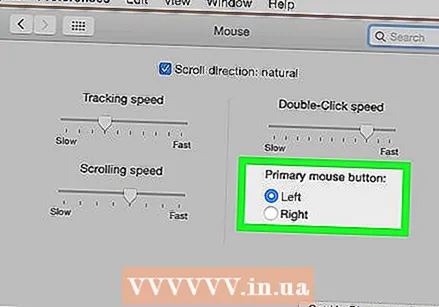 เปิดใช้งานคลิกขวา เมาส์ของ Apple จะต้องได้รับการตั้งค่าอย่างถูกต้องก่อนจึงจะสามารถใช้การคลิกรองได้
เปิดใช้งานคลิกขวา เมาส์ของ Apple จะต้องได้รับการตั้งค่าอย่างถูกต้องก่อนจึงจะสามารถใช้การคลิกรองได้ - เปิด การตั้งค่าระบบเลือก คีย์บอร์ดและเมาส์.
- คลิกที่แท็บ เมาส์คุณสามารถตั้งค่าให้คลิกที่ด้านซ้ายของไฟล์ ปุ่มหลัก คือและคลิกทางด้านขวาของไฟล์ ปุ่มรอง. หรือในทางกลับกันสิ่งที่คุณต้องการ
เคล็ดลับ
- วิธีการคีย์ควบคุมใช้ได้กับทั้ง OS X และ Mac OS 9



